Puteti ajunge la butonul Coloane etajate in doua moduri:
- direct de pe lista, apasati butonul din imaginea urmatoare:

apoi apasati butonul Coloane etajate.
- Click dreapta pe lista si alegeti “Structura Lista”. Din tab-ul Structura apasati butonul Coloane vizibile, ordonare, grupare filtrare, apoi apasati Coloane etajate.
Datele dintr-o coloana etajata apar pe listare pe mai multe randuri.
Coloanele etajate permit listarea datelor de pe mai multe coloane ca sir de caractere, pe randuri unul sub altul.
Spre exemplu, factura de iesire are coloanele:
- Denumire(articol);
- Serii;
- Producator;
- PretMaximal;
Pentru a scrie pe coloana de articol toate aceste informatii una sub alta trebuie:
- trecute in coloane vizibile coloanele in cauza (Denumire, Serii, Producator, PretMaximal);
- introdusa denumirea noii coloane in campul “Denumire coloana”, spre exemplu “DenMARE” (figura de mai jos)
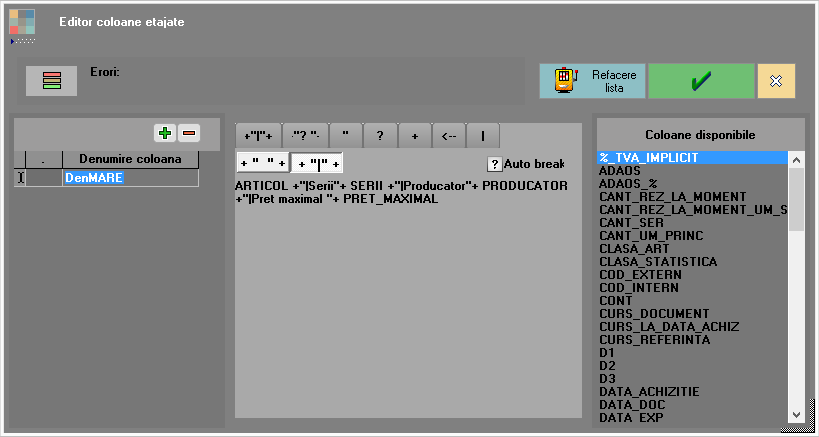
- linia de expresie (ca in cazul coloanelor calculate) pune:
DENUMIRE + “|Serii: ” + SERII + “|Producator: “+ PRODUCATOR+”|Pret maximal:” +PRET_MAXIMAL
- semnul | inseamna salt la rand nou
- Apasati Refacere;
- Salvare configurari;
- Inchideti lista si redeschideti-o;
- Intrati din nou si transferati coloana “DenMARE” din “Coloane neafisate”, in “Coloane Vizibile”.
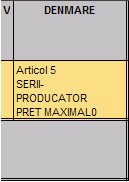
Observatie:
Se poate evita listarea textelor din coloane etajate in cazul in care acestea preced campuri ce nu au valori. Astfel inaintea textului se scrie “?” si dupa text se pune spatiu dupa modelul: “?Serii ” + Serii.







 en
en











